
dropboxの容量を無料で10倍に増やす7つの方法
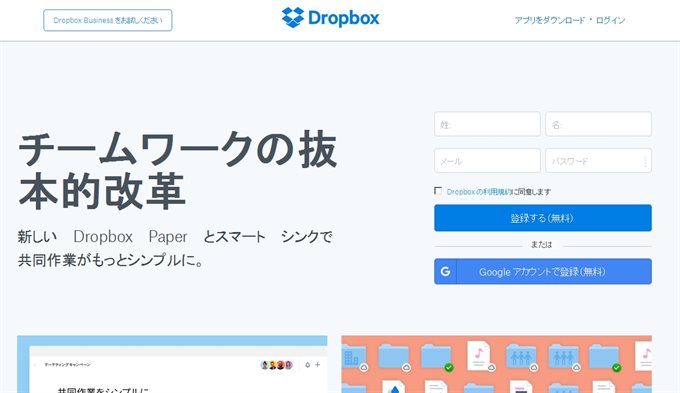
ファイルの保存に便利なDropboxですが、容量の小ささが難点です。
「もともと無料で使えるサービスなので仕方ないかな」と思われる方もいらっしゃるでしょうが、実は無料で容量増やす方法が7つもあります。
目次
- dropboxの容量は無料で増やせる!
- ① Dropboxを知り合いに紹介する
- ② スタートガイドを行う
- ③ TwitterアカウントでDropboxをフォローする
- ④「Dropbox が好きな理由」をフィードバックする
- ⑤ 30日間無料のDropbox Businessを試す
- ⑥ Dellの商品を購入する
- ⑦ Lenovoの商品を購入する
- ⑧ TwitterやFacebookと連携させる(終了)
- ⑨DropboxのイベントDropquestで容量を増やす(2012年終了)
- ⑩学生限定のキャンパスカップに参加して容量を増やす(2015年終了)
- ⑪ 画像管理アプリCarouselをインストール後、写真をアップロードして容量を増やす(2016年終了)
- ⑫ Mailboxでメールを管理して容量を増やす(2016年終了)
- ドロップボックスの使い方
- まとめ
- ドロップボックスQ&A
dropboxの容量は無料で増やせる!

dropboxとは?
ドリュー・ハウストンとアラシュ・フェルドーシによって創設されたファイル保存・共有サービス「Dropbox」。
なんと世界中で5億人ものユーザが、ビジネスに利用していると言うことです。実際にDropboxを使って、33億ものファイルが共有され、1日に12億ものファイルが保存されています。
Dropboxが便利な点は、USBメモリーなどを買うことなく、オンラインで動画や画像、文書など様々なファイルを保存して、パソコンのみならずスマートフォンやタブレットからもアクセスできると言う点です。
プランごとの容量
Dropboxには有料版と無料版があります。
有料版はDropbox Proと言うもので、年12,000円(月1,200円)かかりますが、容量はなんと1 TB (テラバイト)と十分なものです。
このほか、仕事での使用が想定されたDropbox Businessというプランは5人以上から利用可能で、利用ユーザー1人当たり月1,500円の使用料がかかります。
ただし、様々な機能が用意されているほか、必要に応じた容量がもらえるので、実質無制限の容量と言うことになります。
一方、無料版はDropbox Basicと呼ばれるもので、最初は2 GBの容量です。無料で使える以上、この要領でもありがたいですが、簡単な方法で容量増やすことも可能です。
写真だと何枚くらいDropboxにアップロード可能?
Dropboxのカメラアップロード機能を使う方法は2種類あります。
1つめはiOS、Androidのアプリをインストールしてスマホやタブレットから写真や動画をワイヤレスで送信する方法、2つめはカメラ、スマホ、タブレットをパソコンに接続後、Dropboxデスクトップアプリを使用する方法です。
Dropbox Basicは容量が2GBですから、500万画素の画像は約1270枚、1800万画素の画像は約300枚まで保存できます。
容量の上限をオーバーすると同期が停止するので注意してください。多量の画像を保存したい人は有料版やビジネス版の利用をおすすめします。
すでに終了してしまった方法も!
これまでは「Mailbox」(メール管理アプリ)「Carousel」(画像管理アプリ)などのアプリをダウンロードすることで、容量を増やす方法がありました。この2つのアプリをダウンロードするだけで合計4 GBも増やすことができたため、要注目の方法だったのです。
しかし2017年1月現在では、すでに提供が停止されており、利用できないようです。
また、Dropboxアプリが事前に搭載されているSamsungのスマホやタブレットを買うと、48 GBもの大容量が利用可能になりました。(2年間の期間限定。特定の機能が含まれていない一部デバイスについては1年間の期間限定)残念ながらこちらも既に終了しています。
このように、Dropboxの容量を増やす方法は終了することもありますので、気に入った方法があれば早めに行うことをおすすめします。
① Dropboxを知り合いに紹介する

Dropboxの容量を大幅に増やすためのメインの方法となります。友達や家族、仕事の同僚などをDropboxに紹介し、その方がDropboxをインストールすることによって容量がもらえるのです。
なお、Dropboxを紹介する方法はいくつかあります。
Dropboxのサイトの「設定」から「アカウント」をクリック、さらにその中の「友達を招待」と言うタブを押します。
このようにして紹介したい相手のメールアドレスへメールを送信するほか、リンクをコピーしたり、Facebookで共有することも可能です。
② スタートガイドを行う

Dropboxにはスタートガイドと言う項目が用意されています。
こちらをクリックすると「コンピューターにDropboxをインストールする」「Dropboxフォルダにファイルを保存する」「お使いの他のコンピュータにもDropboxをインストールする」「友人や同僚とファイルを共有する」「モバイルデバイスにDropboxをインストールする」「Dropboxツアーを開始」「Dropboxに友人を招待する」と言う7つのステップが表示されますので、ご確認ください。
7つのステップのうち、5つを行うと、250 MBがもらえます。
やることが多くて大変な気がしますが、いずれもDropboxを便利に使う基本的な手順であるため、容量を増やしながら使い方も覚えられると言うメリットがあります。
③ TwitterアカウントでDropboxをフォローする
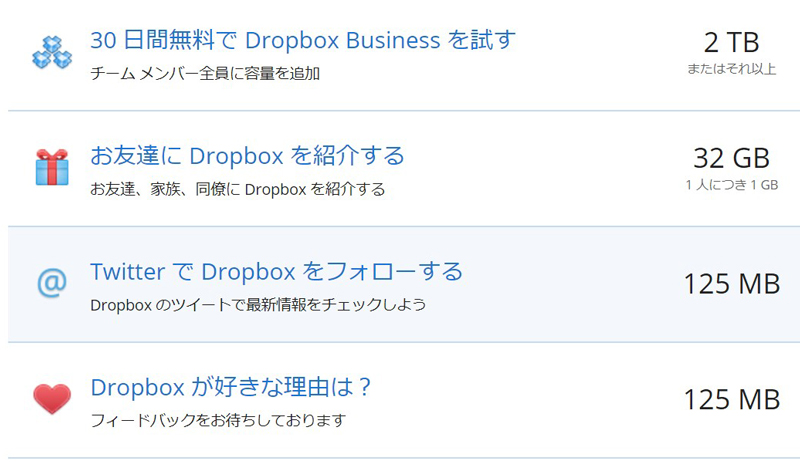
2017年8月にはフォロワー数が469万人を突破中です。
Dropboxの便利な使い方、仕事の効率性を上げる方法、マイクロソフト社とコラボ情報等、様々なツイートをしていて興味深いです。
④「Dropbox が好きな理由」をフィードバックする

Dropboxの「容量を獲得するには」と言うページを訪れると容量を増やす様々な方法が書かれていますが、その中の1つに「Dropbox が好きな理由は?」と言うものがあります。
クリックしますと、理由を書き込むためのタブが出てきますので、好きな理由を書いて最後に「Dropboxに送信」というボタンをしてください。
⑤ 30日間無料のDropbox Businessを試す

⑥ Dellの商品を購入する
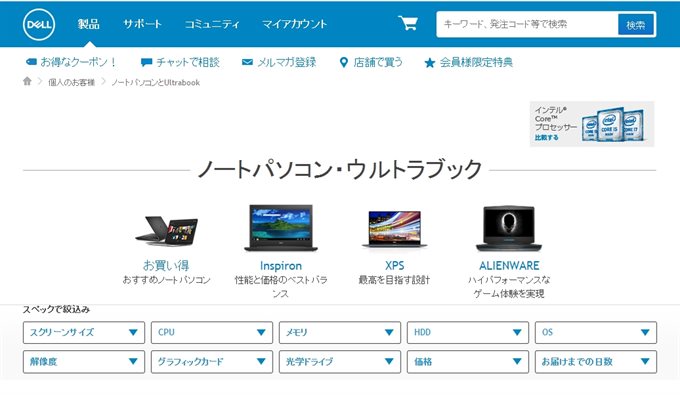
特定のガジェット商品を購入することで、無料でDropboxの追加容量がプレゼントされるケースがあります。
どのパソコンやスマホを買うかについて、強いこだわりがない場合には、特定の会社の商品を買うことでDropboxの容量が無料で増やせるのです。
ただし、こちらは1年間限定となりますのでご注意ください。(*)さらに、Dropboxアカウントと、Dellのデバイスをリンクさせてから3ヶ月(90日)以内に、申請を行わないと追加容量がもらえなくなるようですので、早めに手続きをしましょう。
⑦ Lenovoの商品を購入する
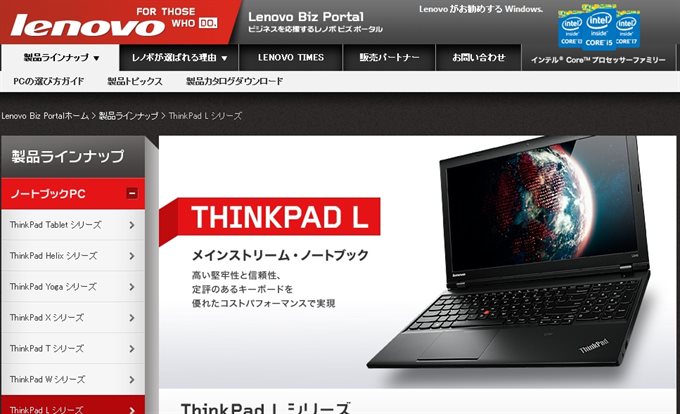
2015年の3月以降にLenovoのパソコンを買うと、15 GBの容量が半年間使えます。
Dropboxをまだ使っていない場合には、Lenovoのパソコンを買うことで25 GBの容量が1年間使えます。
(*)容量をもらうためには申請する必要がありますが、2017年中(12月31日まで)に申請を行う必要があるようです。これ以降は、もらえる容量が変わる可能性があるほか、キャンペーンそのものが終わる可能性もゼロではありません。
ここからは現在は終了してしまったキャンペーンを紹介します。
⑧ TwitterやFacebookと連携させる(終了)

TwitterやFacebookをやられている方は、そのアカウントをDropboxとリンクさせることで、容量増やすことができます。
⑨DropboxのイベントDropquestで容量を増やす(2012年終了)
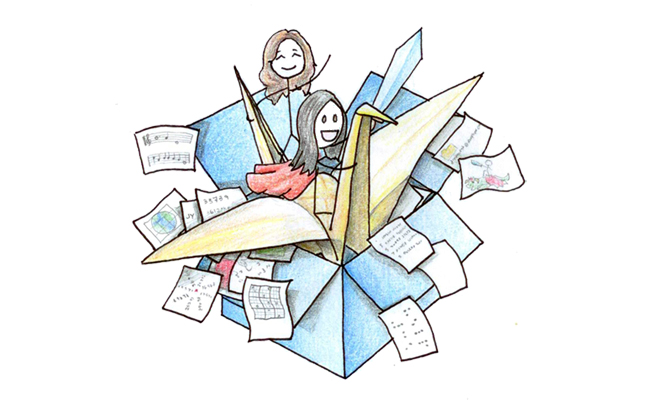
参加者は18歳以上もしくは保護者の同意を得た13歳以上のDropbox所有者でした。
2等賞(10名)20GB、パーカー、Tシャツ
3等賞(15名)5GB、Tシャツ
4等賞(50名)2GB
5等賞(100名)1GB
⑩学生限定のキャンパスカップに参加して容量を増やす(2015年終了)

簡単なアクションを起こすとポイントが付与されました。
スマホにモバイルアプリをインストールしてログ人 5ポイント
新しい共有フォルダを作成 10ポイント
新しい共有リンクを作成 5ポイント
新しいファイルリクエストを作成 5ポイント
キャンパスカップ参加から7日間以内に友達を招待 紹介1件につき3ポイント
キャンパスカップ参加から8日以上経過後に友達を招待 紹介1件につき1ポイント
参加者は「.ac.jp」など教育機関のメールアドレスを所有していること、卒業生用のメールアドレス利用者とDropbox Businessのアカウントは参加不可、追加容量に2年間の有効期限付き等々、様々な条件がありました。
⑪ 画像管理アプリCarouselをインストール後、写真をアップロードして容量を増やす(2016年終了)
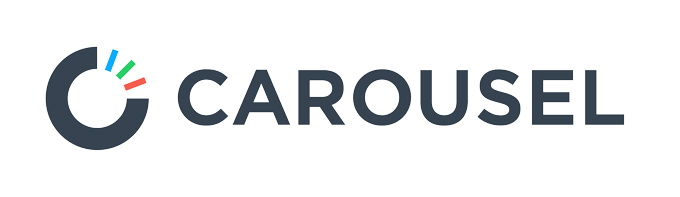
スマホにインストール後、「Carouselを使いはじめる」ボタンをタップすれば完了するものの、カメラアップロードを使用開始して他のボーナス容量を全部取得している場合は適用されないと注意書きをしていて、期待通りに追加容量をもらえず損した気分を味わったユーザーも発生しました。
⑫ Mailboxでメールを管理して容量を増やす(2016年終了)

Mailboxは2013年にDropboxが1億ドルで買収したメールアプリで、スワイプ操作をするとメールを未来に再度送信できるところが特徴でした。
2016年2月26日のサービス終了後、Mailbox の代用アプリとしてSparkやOutlookを利用するのが定番となっています。
ドロップボックスの使い方
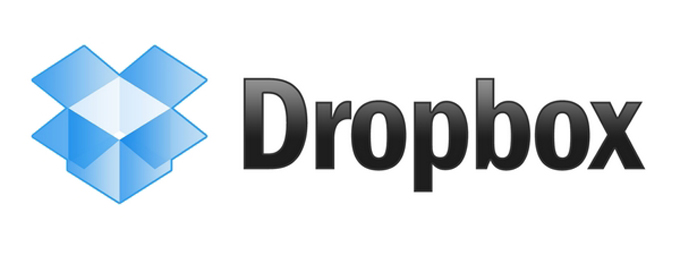
Dropboxは世界的なシェアを誇るオンラインストレージサービスです。
パソコンやスマホ以外で自分専用のスペースを作り、ファイルを編集、保存することが可能なだけではなく、ユーザー同士のコミュニケーションツールとしても利用価値が高いです。
例えば、自分のパソコンやスマホに大切な画像、動画、文書等を保存しておくと、ハードディスクのクラッシュや盗難が原因で、一瞬にしてデータを失ってしまう危険性があるのですが、Dropboxはデータの自動保存をしてくれるため、うっかり削除してしまったファイルや上書き保存をする前のファイルを簡単に復元することができます。
無料版は30日間、有料版Dropbox Plusはオプションをつけると1年間、Dropbosx businessなら無制限にデータをさかのぼれますから、従来のように外付けハードディスクやUSBメモリで何度もバックアップをとらなくても、大切なデータを喪失してしまうリスクが大幅に軽減しました。
これまでは会社員が社内パソコンを利用して作業後、仕事を持ち帰って自宅のパソコンで引き続き仕事をしなければならない時、USBメモリや光ディスクにデータを保存する手間がかかっていたものの、Dropboxを使えばオンライン上で同期ができるので、どちらのパソコンを使っても常に最新のファイルを編集することが可能になりました。
Dropboxは不正アクセスに対する徹底したセキュリティ対策をとっていて、ファイルのリンクを他のユーザーと共有しない限り、外部に情報が漏えいする危険性は極めて低く、電通、サントリー、メルカリ等の日本を代表する大企業をはじめ、世界で15万以上の企業が導入しています。
また、スマホにDropboxをインストールしてカメラアップロード機能を有効化すると、自動的に画像や動画が保存されるため大変便利です。
スマホの水没、落下、修理が原因でデータを失う時代は終わりました。
Dropboxは容量が大きなファイルを送信する時も役立ちます。
以前は画素数の高い画像を何枚もメール送信するとしたら、縮小して複数回に分ける必要があったのに対して、Dropboxでは相手にたった1行の共有リンクを伝えるだけで、どんなに大きなファイルも簡単に届けることが可能になりました。
その他、iphoneの録音アプリを使った音声をアップロード、電子書籍リーダーiBooksにDropboxのPDFファイルを取り込む等、様々な使い方ができます。
Dropboxの主な使い方
・オンライン上でデータを編集
・複数のパソコンで最新のファイルを編集可能
・スマホの画像を自動保存
・削除、上書き保存したファイルを復元
・大きな容量のファイルを送信
まとめ
Dropboxの容量を増やす方法はいくつかあります。中でも、なるべく早く確実に容量を多くしたい方は、知り合いを紹介する方法がベストです。
また、他のウェブサービスとのリンクでも、容量が増やせますので、こちらを利用されている方はぜひともお試しください。
特定の商品を購入して、容量をプレゼントしてもらうこともできますが、いずれも期間限定です。
さらに、Samsungのようにキャンペーンそのものが終わってしまう例もあるため、注意が必要です。
(*特定商品の購入によって容量を得た場合、期間が終了するとDropbox無料版のもともとの容量・2 GBに戻ります)
ドロップボックスQ&A

共有フォルダで容量が減るのは招待した人だけ?
共有フォルダに招待されたユーザーが同じDropbox Businessのメンバーでない場合、招待した人だけでなく、全員の容量を使用します。
無料ユーザーは容量を追加しない限り、共有するメンバーが大きなデータをアップロードすると、あっと言う間に上限2GBへ到達してしまいます。
容量不足で同期が停止しないように気を付けてください。
また、チーム管理者は管理コンソールの「設定」を選択すると、各メンバーの容量制限を設定できます。
アップロードできる1ファイルの最大容量はどのくらい?
Dropboxにアップロードできる1ファイルの最大容量は20GBです。
容量を超えると同期が停止してしまいます。
アカウントをアップグレード、容量追加、大きな共有ファイルから退会、ファイルを削除する等の方法でストレージを容量制限内にすれば同期が再開します。
Dropboxの同期速度が遅い…アップロードを早くするには?
Dropboxのアップロード速度を改善する方法は3つあります。
1.アップロード速度を制限しない
Dropboxのファイル同期に時間がかかる場合、歯車のアイコンをクリック→基本設定を選択→バンド幅をクリックします。
簡単にスピードアップしたいなら、「アップロード速度」セクション内にある「制限速度」の隣にあるラジオボタンを「制限しない」に設定してください。
デフォルトでは自動制限にチェックが入っています。
2.LAN同期を有効にする
Dropboxの基本設定でLAN同期にチェックを入れると、通常インターネット回線を利用するよりもスピードが上がります。
3.同期するフォルダを選択
全部のフォルダを同期すると時間がかかりますので、急ぎでアップロードしたいなら、Dropboxの基本設定から選択型同期を選ぶ方法も有効です。
ダウングレードで容量が上限をオーバーするとどうなるの?
Dropboxにログイン後、アバターをクリックして設定からページ下部のプランを選択するとダウンロードが可能です。
容量を減らしても既存のファイルが削除されることはありません。
Dropbox PlusやDropbox Businessから無料版のDropbox Basicにダウングレードすると、3.25GB以上の容量を使う場合、新しいファイル追加ができない、同期の停止、削除したファイルの復元が不可能、セキュリティ機能の低下など、様々な事態が発生します。
容量オーバーが心配な場合、サポートセンターに問い合わせてから実行してください。
利用料の未払いで自動的にダウングレードされることもあります。
Dropboxの残りの容量はどうやって見るの?
Dropboxの空き容量を確認する方法はブラウザ、Windows、Mac、アプリケーションの4種類があります。
ブラウザで見る場合、dropbox.comのアカウントセクションにアクセスして、右上のユーザー名をクリックします。
Windowsのデスクトップ上で見るには、Dropboxをインストール後、タスクバーのアイコンを左クリックするとポップアップが表示されますので、右上にある歯車マークをクリックしてください。
同様にMacも上部バー右上のアイコを左クリックすると歯車マークが表示されます。
スマホはアプリケーションを起動して右下の歯車を押すと、使用容量と最大容量を確認できます。
保管中のファイルが30万件を超えるとパフォーマンスが低下する可能性があります。
個人用アカウントで空き容量が少なくなってきたら、Dropbox Plusへのアップグレードを検討してください。
Dropboxの容量を削減する方法(Windows版・Mac版・スマホ)
WindowsとMacからDropboxの容量を削減するには、フォルダからファイルをドラッグして、ごみ箱へドロップします。
もしくはクラウド上の任意データをパソコンの同期対象から外して、パソコンへ取り込まないように設定する方法も便利です。
スマホでDropboxの容量を減らすにはキャッシュを開放する必要があります。
iPhoneの場合、「歯車マーク」→「設定」→「Clear Cache」をタップしてください。
Androidは左上の「3本線マーク」→「設定」→「キャッシュを消去」を選択します。
画像はDropbox内か画像編集アプリでリサイズすると容量を減らせます。
自作自演の招待でDropboxの容量を増やす事はできる?
1つのパソコンでDropboxのインストールとアンインストールを繰り返しても、ハードディスクをフォーマットするかOSの再インストールをしないと、いくつアカウントを作成しても自作自演の招待で容量を増やす事はできません。
一応、無料アプリ「Virtual PC」か「VMware Player」をインストールして仮想マシンを起動→Windows、Linux等のOSをネット上からダウンロード→捨てメールアドレスへ送信したDropboxの招待URLを入力すれば成功すると言われています。
しかし、最近はチェックが厳しくなっており、数日後にボーナスを取り消される事件が相次いでいます。
特に同一IPを使用した不正行為はバレやすいです。
家族を招待しても、『この招待は適切に準備されていない可能性があります通常、この状況は同一のコンピュータから複数のアカウントでサインアップすると発生します』という通知を受け取る人がいるくらいです。
SNSにリンクを貼る裏ワザも危険です。
知り合いを招待する、ボーナス追加イベントに参加、有料版を割引価格で入手する等、正しい方法で容量不足を解消してください。
ソースネクストが定期的に数量限定セールを実施しています。
Dropbox、Google drive、Onedrive、Evernoteで1番容量が大きいのは?
Dropbox
2007年にサービスを開始したDropboxの利用者は5億人を突破しており、オンラインストレージサービスの中でも絶大な人気を誇っています。
ソフトをインストールすればログインしなくてもデータを同期できるのが魅力です。
容量は無料版Dropbox Basic 2GB、有料版Dropbox Plus 1TB 月額1,200円、ビジネス版Dropbox Business 無制限 利用者1人につき月額1,500円です。
スタートガイド完了、知り合いに紹介等の方法で無料版の容量を最大約10倍にアップさせることが可能ですから、ぜひ利用してください。
Google drive
Google driveはGoogle Docsにアクセスしてファイルを共同編集できるだけでなく、スターを付けてリスト分けするのに便利です。
すべての変更が保存されるため、30日以内に編集したものであれば遡り機能でデータを取り戻せますが、バックアップも容量としてカウントされます。
容量は15GBまで無料、1TB 月額約1,020円、10TB 月額約10,200円、20TB 月額約20,400円、30TB 月額約30,560円です。
Google内のスプレッドシートと連携しており、データをメールに添付するよりも迅速に仕事を進めることができると好評です。
OneDrive
OneDriveはマイクロソフトのアカウントを持っていると簡単に使えるオンラインストレージサービスです。Office ドキュメント、写真、音楽等を保存可能でバックアップ機能も優れています。
容量は5GBまで無料、50GB 月額約249円、1TB 月額約1,274円となっており、容量無制限サービスが終了したので、多量のデータを保存したい人からサービス改善の要望が出ています。
ファイルのアップロード中にエラーメッセージが出る、速度が遅いといった難点もありますが、画像の自動スライドショーやOfficeとの連動に便利です。
Evernote
Evernoteは2016年に1億8500万人のユーザーを突破した情報メモリーサービスです。
200か国以上で使用、対応言語31、日本のユーザーは900万以上と業績を伸ばしています。
容量はベーシック60MBが無料、プラス1GB 月額約3,100円、プレミアム10GB 月額約5,200円です。
保存容量は無制限なものの、月単位でアップロード容量に上限があります。
どれがおすすめなの?
使いやすさを追求するならDropbox、Gmail利用者が気軽に使いたいならGoogle driveがおすすめです。


















